【摘要】:同事告诉他,其实这些是被隐藏起来了,该怎样隐藏单元格中的重要数据呢?4 弹出“保护工作表”对话框,输入自己设定的密码,单击“确定”按钮,弹出“确认密码”对话框,再次输入设定的密码,单击“确定”按钮,如图3-17所示,即可彻底隐藏单元格中的数据。然后更改数字格式设置,即可显示隐藏的单元格数据。
技巧介绍:小会在查看财务报表时,发现有些单元格是空白的,问同事这里是不是漏记了?同事告诉他,其实这些是被隐藏起来了,该怎样隐藏单元格中的重要数据呢?
1 打开本节素材文件“素材\第03章\实例045\员工工资表.xlsx”,选择M3:M12单元格区域,按住【Ctrl+1】组合键打开“设置单元格格式”对话框,在“数字”选项卡的“分类”列表框中选择“自定义”选项,在“类型”文本框中输入自定义代码:;;;,如图3-14所示。
2 切换至“保护”选项卡,勾选“隐藏”复选框,单击“确定”按钮,如图3-15所示。
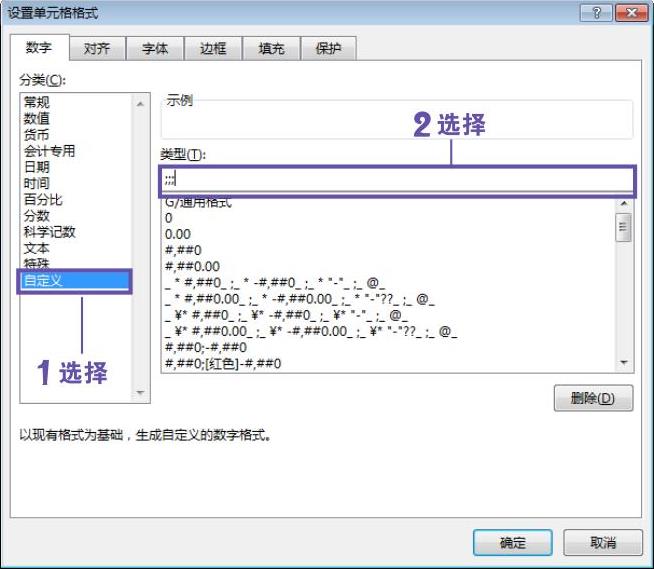
图3-14 设置数字格式
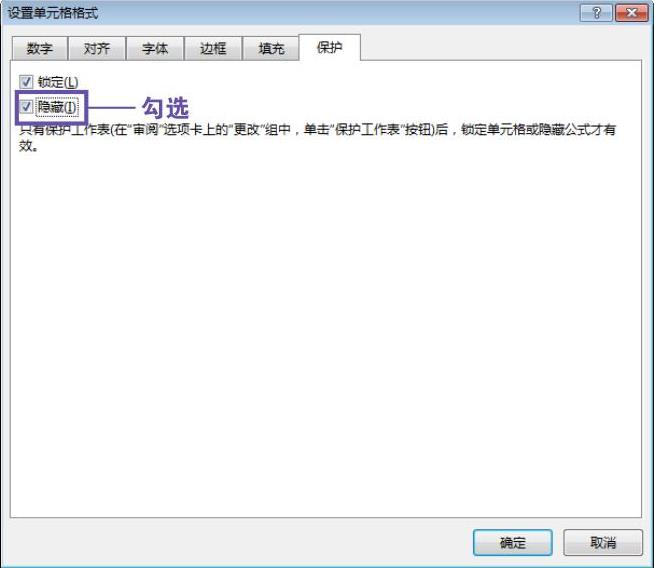
图3-15 勾选“隐藏”复选框
3 此时单元格中的内容是看不到的,但是选择单元格,在编辑栏中仍然可以看到单元格包含的内容,切换至“审阅”选项卡,在“更改”选项组中,执行“保护工作表”命令,如图3-16所示。
4 弹出“保护工作表”对话框,输入自己设定的密码,单击“确定”按钮,弹出“确认密码”对话框,再次输入设定的密码,单击“确定”按钮,如图3-17所示,即可彻底隐藏单元格中的数据。(www.daowen.com)
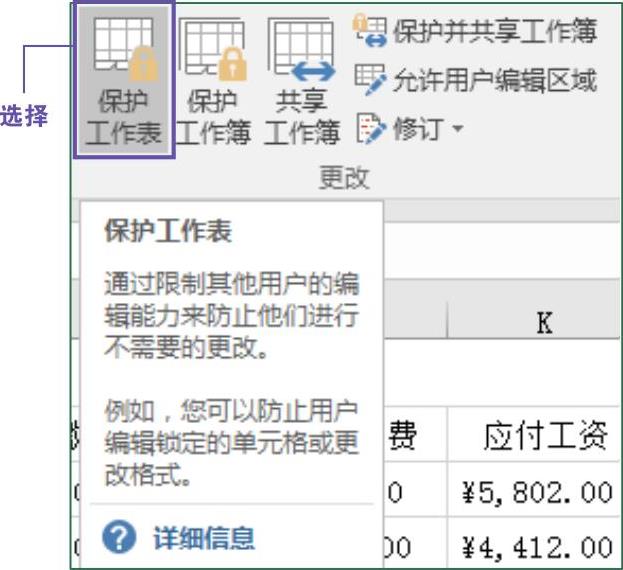
图3-16 保护工作表
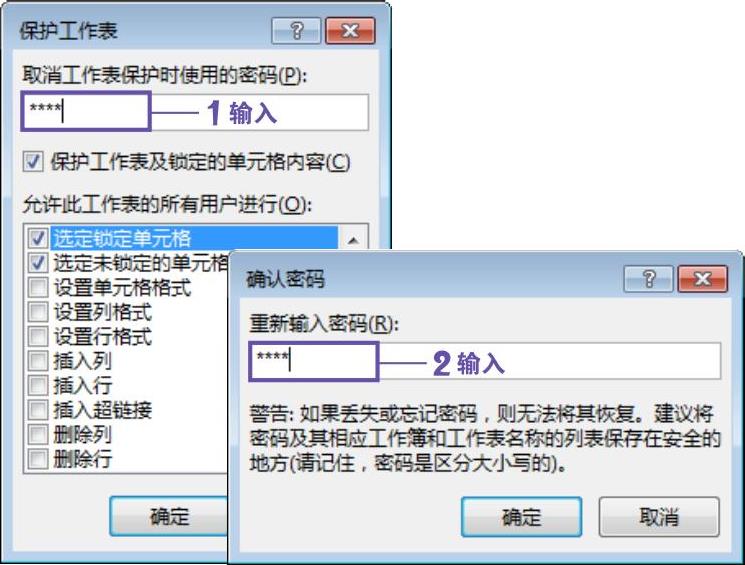
图3-17 设定密码
技巧拓展
若想取消单元格数据的隐藏,选择“审阅”选项卡,在“更改”选项组中,执行“撤销工作表保护”命令,如图3-18所示。在弹出的“撤销工作表保护”对话框中输入设定的密码,单击“确定”按钮,即可回到设置工作表保护之前的状态。然后更改数字格式设置,即可显示隐藏的单元格数据。
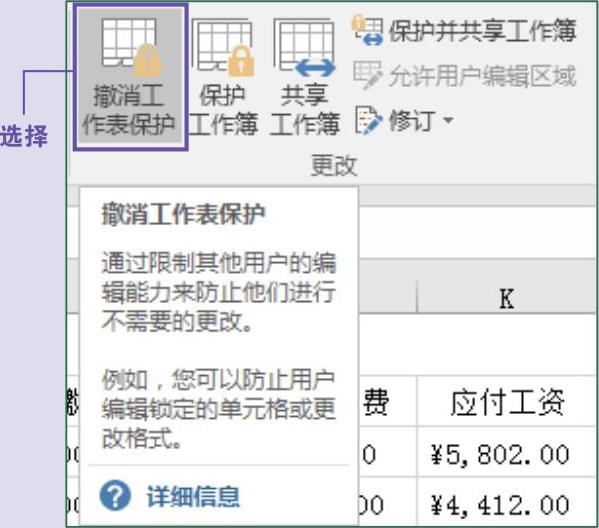
图3-18 撤销工作表保护
免责声明:以上内容源自网络,版权归原作者所有,如有侵犯您的原创版权请告知,我们将尽快删除相关内容。
有关高效能人士的Excel财务管理300招的文章






